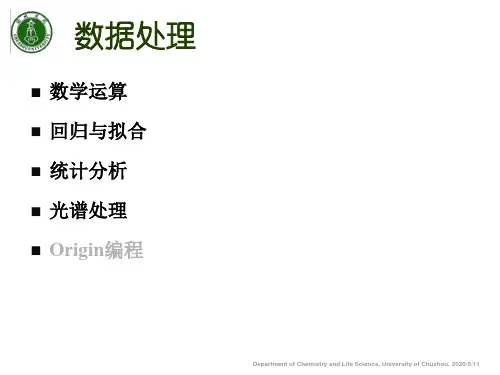Origin8数据处理与科学作图
- 格式:ppt
- 大小:3.72 MB
- 文档页数:99
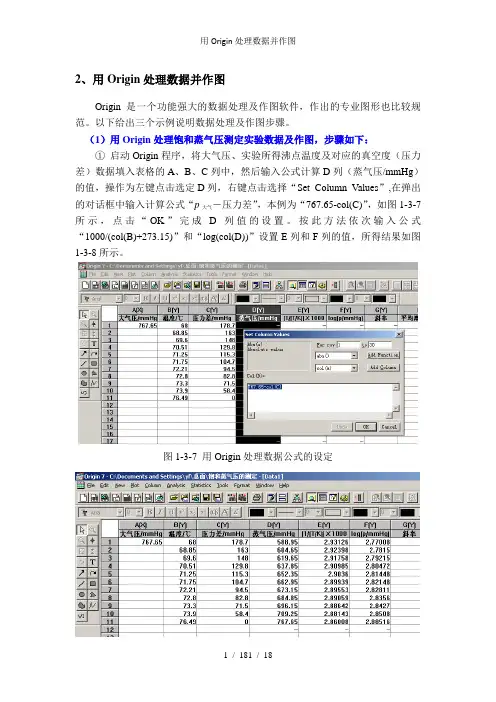
2、用Origin处理数据并作图Origin是一个功能强大的数据处理及作图软件,作出的专业图形也比较规范。
以下给出三个示例说明数据处理及作图步骤。
(1)用Origin处理饱和蒸气压测定实验数据及作图,步骤如下:①启动Origin程序,将大气压、实验所得沸点温度及对应的真空度(压力差)数据填入表格的A、B、C列中,然后输入公式计算D列(蒸气压/mmHg)的值,操作为左键点击选定D列,右键点击选择“Set Column Values”,在弹出-压力差”,本例为“767.65-col(C)”,如图1-3-7的对话框中输入计算公式“p大气所示,点击“OK”完成D列值的设置。
按此方法依次输入公式“1000/(col(B)+273.15)”和“log(col(D))”设置E列和F列的值,所得结果如图1-3-8所示。
图1-3-7 用Origin处理数据公式的设定图1-3-8 用Origin处理数据结果②对上述所得数据进行作图:点击菜单栏中的“Plot”,然后选择“Scatter”,弹出如图1-3-9所示对话框,在列表中选择所需列为X或Y,本例中以E列作为X,即选中E[Y]列,点击<->X键,如图1-3-9中箭头所示,F列作为Y,即选中F[Y]列,点击<->Y键,然后点击“OK”即给出散点图,如图1-3-10所示。
若要作多组散点图,可以在图1-3-9所示对话框中选定一组X,Y后点击Add,然后继续添加相应列为X和Y即可。
作散点图的方法也可以是先直接将E列设置为X,方法是选中E列,点击菜单栏中的“Column”→“Set as X”,即设为“E[X2]”,同时F列也变为“F[Y2]”,然后同时选中E[X2]列和F[Y2]列,点击菜单栏中的“Plot”,然后选择“Scatter”亦可得到图1-3-10所示结果。
图1-3-9 用Origin作图方法图1-3-10 用Origin作散点图结果然后对所得散点图进行线性拟合,方法是左键点击“Analysis”选择“Fit linear”,即得拟合的直线,并在右下端窗口给出了拟合后的线性方程,其斜率B、截距A以及相关性R等信息,如图1-3-11所示,如果右下端窗口未显示相关信息,则点击菜单栏中“View”→“Results Log”即可显示。

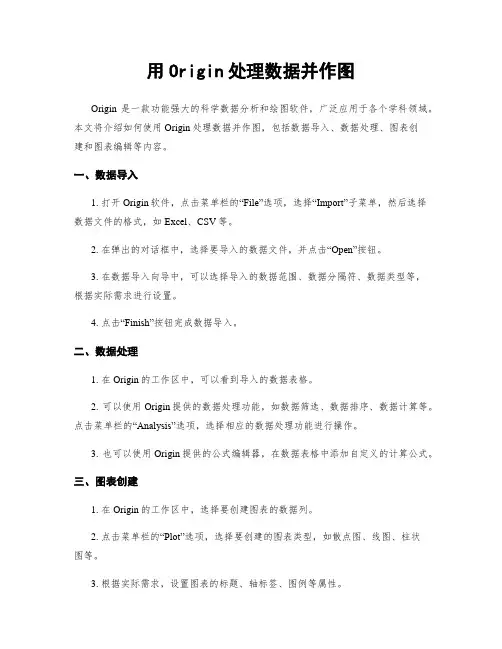
用Origin处理数据并作图Origin是一款功能强大的科学数据分析和绘图软件,广泛应用于各个学科领域。
本文将介绍如何使用Origin处理数据并作图,包括数据导入、数据处理、图表创建和图表编辑等内容。
一、数据导入1. 打开Origin软件,点击菜单栏的“File”选项,选择“Import”子菜单,然后选择数据文件的格式,如Excel、CSV等。
2. 在弹出的对话框中,选择要导入的数据文件,并点击“Open”按钮。
3. 在数据导入向导中,可以选择导入的数据范围、数据分隔符、数据类型等,根据实际需求进行设置。
4. 点击“Finish”按钮完成数据导入。
二、数据处理1. 在Origin的工作区中,可以看到导入的数据表格。
2. 可以使用Origin提供的数据处理功能,如数据筛选、数据排序、数据计算等。
点击菜单栏的“Analysis”选项,选择相应的数据处理功能进行操作。
3. 也可以使用Origin提供的公式编辑器,在数据表格中添加自定义的计算公式。
三、图表创建1. 在Origin的工作区中,选择要创建图表的数据列。
2. 点击菜单栏的“Plot”选项,选择要创建的图表类型,如散点图、线图、柱状图等。
3. 根据实际需求,设置图表的标题、轴标签、图例等属性。
4. 点击“OK”按钮,即可创建图表。
四、图表编辑1. 在Origin的工作区中,选中要编辑的图表。
2. 点击菜单栏的“Plot”选项,选择“Edit”子菜单,可以对图表进行编辑。
3. 可以修改图表的样式、颜色、线型等属性,以及添加数据标签、误差线等。
4. 还可以进行坐标轴的调整,如修改刻度范围、刻度间隔等。
五、图表导出1. 在编辑完成后,点击菜单栏的“File”选项,选择“Save As”子菜单,选择要导出的图表格式,如图片格式(JPEG、PNG等)或者矢量图格式(EPS、PDF等)。
2. 在弹出的对话框中,选择导出的文件路径和文件名,并点击“Save”按钮。

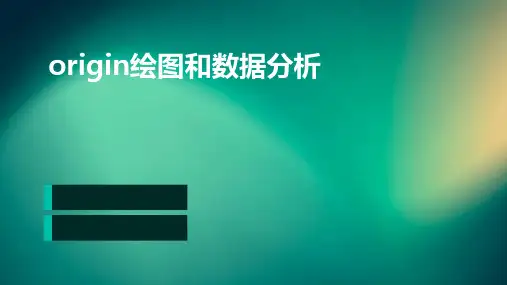
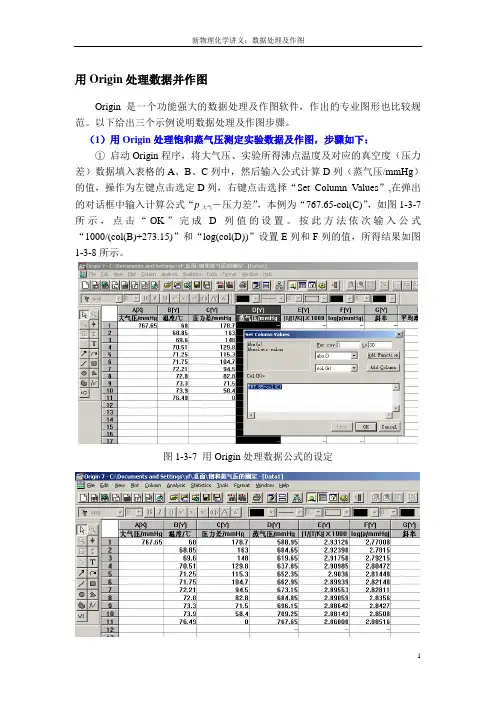
用Origin处理数据并作图Origin是一个功能强大的数据处理及作图软件,作出的专业图形也比较规范。
以下给出三个示例说明数据处理及作图步骤。
(1)用Origin处理饱和蒸气压测定实验数据及作图,步骤如下:①启动Origin程序,将大气压、实验所得沸点温度及对应的真空度(压力差)数据填入表格的A、B、C列中,然后输入公式计算D列(蒸气压/mmHg)的值,操作为左键点击选定D列,右键点击选择“Set Column Values”,在弹出-压力差”,本例为“767.65-col(C)”,如图1-3-7的对话框中输入计算公式“p大气所示,点击“OK”完成D列值的设置。
按此方法依次输入公式“1000/(col(B)+273.15)”和“log(col(D))”设置E列和F列的值,所得结果如图1-3-8所示。
图1-3-7 用Origin处理数据公式的设定图1-3-8 用Origin处理数据结果②对上述所得数据进行作图:点击菜单栏中的“Plot”,然后选择“Scatter”,弹出如图1-3-9所示对话框,在列表中选择所需列为X或Y,本例中以E列作为X,即选中E[Y]列,点击<->X键,如图1-3-9中箭头所示,F列作为Y,即选中F[Y]列,点击<->Y键,然后点击“OK”即给出散点图,如图1-3-10所示。
若要作多组散点图,可以在图1-3-9所示对话框中选定一组X,Y后点击Add,然后继续添加相应列为X和Y即可。
作散点图的方法也可以是先直接将E列设置为X,方法是选中E列,点击菜单栏中的“Column”→“Set as X”,即设为“E[X2]”,同时F列也变为“F[Y2]”,然后同时选中E[X2]列和F[Y2]列,点击菜单栏中的“Plot”,然后选择“Scatter”亦可得到图1-3-10所示结果。
图1-3-9 用Origin作图方法图1-3-10 用Origin作散点图结果然后对所得散点图进行线性拟合,方法是左键点击“Analysis”选择“Fit linear”,即得拟合的直线,并在右下端窗口给出了拟合后的线性方程,其斜率B、截距A以及相关性R等信息,如图1-3-11所示,如果右下端窗口未显示相关信息,则点击菜单栏中“View”→“Results Log”即可显示。